win10系统realtek音频管理器无法在控制面板找到的解决方法
发布时间:2017-08-17 17:38:00 浏览数: 小编:jiwei
win10系统realtek音频管理器无法在控制面板找到的解决方法:有用户向小编反应安装了win10专业版系统后无法在控制面板中找到Realtek HD高清晰音频管理器。这个管理器是控制音频的一个很有用的工具。那么如何将它恢复回来呢?下面小编就为大家介绍恢复方法。主要是使用驱动精灵进行恢复。
1、打开驱动精灵,开始更新电脑的驱动程序,控制面板里没Realtek高清晰音频管理器,主要是声卡驱动需要更新。点击立即检测;

2、在打开的驱动程序安装窗口,点击Realtek HD Audio音频驱动的“安装”;
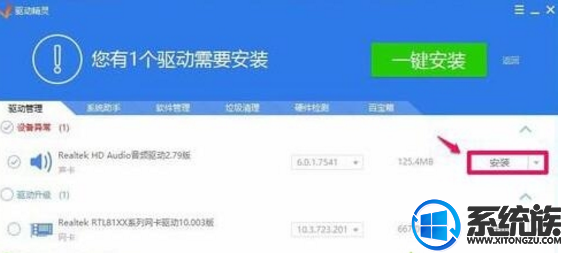
3、在打开的安装驱动窗口中,点击下一步;
4、进行声卡驱动程序的安装,稍候;
5、成功安装系统的声卡驱动程序,安装程序要求重新启动电脑,点击完成,重新启动电脑;

6、重新启动电脑进入系统桌面,点击打开控制面板,控制面板中已显示Realtek高清晰音频管理器的项目了。
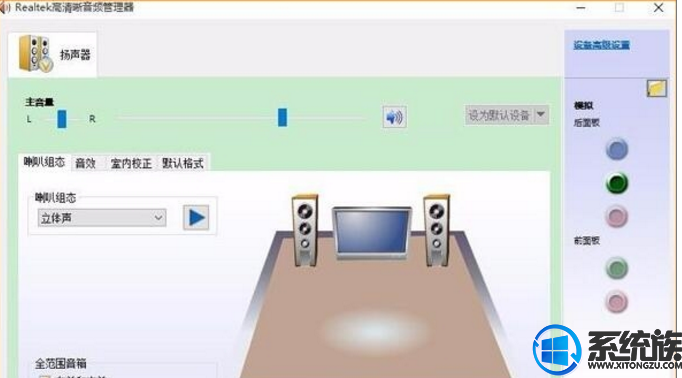
以上就是win10系统realtek音频管理器无法在控制面板找到的解决方法,有遇到这个问题的朋友可以参照小编的方法进行操作,更多关于win10系统技巧,请大家关注系统族!
专题推荐: win10音频管理器设置
上一篇: Win10音量图标不见了怎么办?
下一篇: 让Win10锁屏界面显示天气的设置方法



















